步驟1:假設(shè),前提條件和警告
本教程假定您已經(jīng)安裝了GIMP,并且基于該軟件的2.2和2.4版本。大多數(shù)Linux版本都可通過發(fā)行版的軟件包管理獲得。 Windows版本可在GIMP的網(wǎng)站上找到(請參閱末尾的鏈接)。
本教程假定您具有如何在Windows資源管理器或Linux中復(fù)制,移動和粘貼文件的知識,以您喜歡的任何方式。
本教程并不假定您知道如何使用GIMP,但是如果您有使用它的經(jīng)驗,它確實會有所幫助。
Linux用戶必須安裝wine(WINE不是模擬器)才能使pspi正常工作。 Windows下需要安裝的任何插件都需要它。具有對話框窗口的任何插件也可能需要它。這是很多。即使不滿足前兩個條件,它甚至可能是必需的。請記住,這些是為Windows應(yīng)用程序設(shè)計的插件。只需獲取并安裝wine,然后運行winecfg進行設(shè)置即可。
注意事項:
并非所有Photoshop插件都可以與GIMP PSPI插件一起100%使用。我已經(jīng)測試了一些,其中一些工作完美,而另一些則根本不工作。因此,適用標準免責(zé)聲明:YMMV,TANSTAAFL和所有爵士樂。我的標準免責(zé)聲明:如果您按照這些說明進行操作會破壞,傷害或在情感上傷及任何東西或任何人,那不是我的錯。..進行備份,經(jīng)常保存并負責(zé)任地使用插件。謝謝。
步驟2:安裝GIMP PhotoShop插件(PSPI)
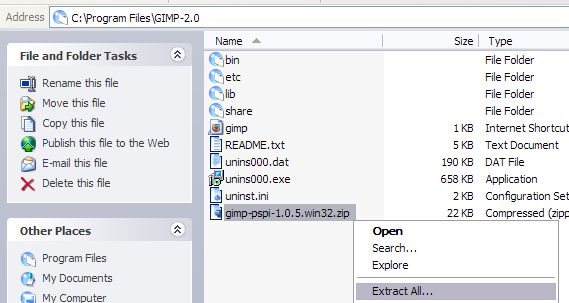

Windows用戶和某些Linux發(fā)行版(SUSE,Ubuntu和Fedora Core)的用戶可以在Tor Lillqvist的頁面上下載GIMP-PSPI軟件包(請參見最后的鏈接)。像我這樣的Debian用戶,從用于從存儲庫進行安裝的運氣不佳,因為用于構(gòu)建pspi的庫不是免費的(因此違反了DFSG)。但是,您可以嘗試三件事:從Fedora Core軟件包創(chuàng)建Debian軟件包,安裝Ubuntu二進制文件或從源代碼構(gòu)建。
Linux:
我嘗試從Fedora安裝使用Alien將RPM轉(zhuǎn)換為DEB的核心軟件包,但對我而言不起作用。您可能會有更多的運氣。我的工作是安裝Ubuntu二進制文件(您可能知道也可能不知道,但是Ubuntu是基于Debian的Linux發(fā)行版)。從Tor的網(wǎng)站下載二進制包;在撰寫本文時,文件名是“ gimp-pspi-1.0.5.ubuntu.i386.tar.gz”。
將文件保存到可訪問的位置,然后用
tar -xzvf解壓縮gimp-pspi-1.0.5.ubuntu.i386.tar.gz
這將在當前目錄中創(chuàng)建三個文件: pspi , pspi.exe.so 和 README.Linux 。
您可以閱讀 README.Linux 文件,但是早晚請注意其中的所有信息。
將兩個文件 pspi 和 pspi.exe.so 復(fù)制到您的個人GIMP插件文件夾中,而不是系統(tǒng)插件文件夾中。確保GIMP在“首選項-文件夾”對話框中了解此文件夾。對我來說,這是?/.gimp-2.4/plug-ins/
測試安裝是否通過啟動GIMP起作用。加載后,檢查Xtns菜單中的新條目: Photoshop插件設(shè)置。..
如果該條目不存在,則除非您擁有或擁有訪問包含Photoshop SDK的Photoshop 6 CD。如果這樣做,則可以下載源程序包,并按照解壓后的源代碼樹內(nèi) README.Linux 文件中的說明從源代碼安裝pspi。我不必這樣做,因此在這里我無法為您提供幫助。但是,我知道沒有pssdk6才能編譯pspi(因此自述文件說)。
Windows:
如果您是Windows用戶,則沒有安裝程序包。但值得慶幸的是,安裝插件并不困難。
將下載的gimp-pspi軟件包(在撰寫本文時,名為“ gimp-pspi-1.0.7.win32.zip”)復(fù)制或移動到GIMP程序目錄中,如果您使用默認選項安裝了GIMP,則可能是 C: Program Files GIMP-2.0
右鍵單擊該文件,然后選擇 Extract All 。.. ,然后Windows提取向?qū)⒋蜷_。在您可以輸入目錄以提取文件的字段中,Windows足以建議位置 C: Program Files GIMP-2.0 gimp-pspi-1.0.5.win32 -刪除此路徑的最后一部分,將其更改為僅讀取 C: Program Files GIMP-2.0 ,然后單擊“下一步”。 (要點是,將文件夾的內(nèi)容提取到GIMP目錄中,而不提取到它們自己的目錄中。)
如果需要,您可以使用Windows資源管理器導(dǎo)航到該目錄中,以驗證pspi.exe插件是否已安裝: C: Program Files GIMP-2.0 lib gimp 2.0 plugins
通過啟動GIMP測試安裝是否有效。加載后,檢查Xtns菜單中的新條目: Photoshop插件設(shè)置。..
步驟3:配置GIMP PhotoShop Plug -在
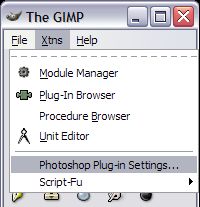



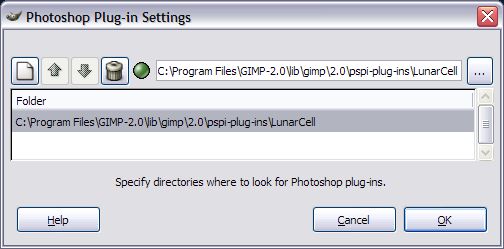
之前插件(尤其是在Linux下),則需要確定在何處安裝插件。將它們?nèi)挤旁谝粋€地方比較容易。例如,在我的Linux機器上,我的所有機器都在?/bin/pspi
中。下一步是啟動GIMP并在主程序窗口中打開Xtns菜單。現(xiàn)在是菜單中的一個新項目:Photoshop插件設(shè)置。..
選擇該項目,將打開一個對話框,您將使用該窗口標識將安裝Photoshop插件文件的目錄。 》第一步是單擊最左邊的按鈕,它看起來像一張空白紙。在向該對話框添加新路徑之前,必須始終單擊該圖標。否則,您只需更改對話框中選擇的路徑。在發(fā)現(xiàn)該對話框之前,我經(jīng)過了幾輪檢查。
單擊該文件(如果尚不可用)時,可以訪問右側(cè)的文本框。您可以輸入插件文件夾的路徑,或單擊其右側(cè)的省略號按鈕,將顯示一個標準文件打開對話框。導(dǎo)航到正確的文件夾,然后單擊“確定”。
路徑將添加到配置對話框。如果需要添加更多路徑,請記住:在添加新路徑之前,請始終單擊白紙圖標。如果插件安裝程序會在各個位置亂扔插件,則可能需要在Windows中執(zhí)行此操作。
注意:我的屏幕截圖有些舊,自從制作以來,我發(fā)現(xiàn)PSPI會讀取子目錄,這本來就是我遇到的麻煩用。在屏幕快照中,我導(dǎo)航到包含實際插件文件的目錄-.8bf文件本身-并使用該目錄。這意味著對于您安裝的每個插件,您將在PSPI配置中有一個目錄。這沒有什么錯,在某些情況下,在Windows下可能有必要。但是沒有必要,正如我后來意識到的那樣。因此,文本說了一件事,而圖像說了另一件事-您可以選擇自己喜歡的東西,都不是錯。
完成后,單擊“確定”。將打開一個對話框,告訴您“下次GIMP啟動時將使用新的搜索路徑。”因此,。..重新啟動GIMP!
現(xiàn)在,您已經(jīng)閱讀了此步驟,您不必一定要先執(zhí)行此操作。您可以先執(zhí)行下一步,然后再返回此步驟。
步驟4:獲取并安裝PhotoShop插件
下一步是獲取一些photoshop插件。在README文件中添加Tor注釋,您應(yīng)該一次安裝一個插件,以確保它們能正常工作。這通常是個很好的建議。我將在本教程后面演示的兩個插件是Flaming Pear濾鏡LunarCell和Anaglyph Flip。我在此步驟中演示的是Alien Skin的Image Doctor。 (請參閱鏈接)
FlamingPear LunarCell濾鏡,Alien Skin Image Doctor濾鏡和互聯(lián)網(wǎng)上提供的許多其他photoshop濾鏡都是共享軟件。您可以免費下載并嘗試使用它們,但是如果您打算定期使用過濾器,則應(yīng)進行注冊。
Anaglyph Flip過濾器來自名為“ Freebies”的過濾器包,您可以免費使用該過濾器,而無需注冊。其他免費的過濾器包可在Internet上找到,其中一些比其他的更好。 Google是一個很好的起點。
此外,Alien Skin不支持在任何操作系統(tǒng)下的GIMP下安裝和使用的Image Doctor。安裝程序?qū)嶋H上是這樣說的,不建議您嘗試。在試用該插件時,我發(fā)現(xiàn)它運行良好,但是如果您還想嘗試使用此特定過濾器,則需要您自擔(dān)風(fēng)險。
下載過濾器后,請將其保存到以后可以找到的位置。在Windows計算機上,我將文件保存到 C: Program Files GIMP-2.0 lib gimp 2.0 pspi-plugins
在Linux上,我將文件保存到?/bin/pspi/
我將每個插件的文件都保存在兩個OS的pspi目錄中的自己目錄中。但是,僅需使用包含這些插件目錄的目錄來配置pspi。
注意:請在您指定的目錄中以及任何子目錄中,不要放置任何不屬于插件的.exe或.dll文件(例如,安裝程序EXE文件)。 。它們可能會導(dǎo)致pspi在加載插件時出錯,并且您的某些或所有插件將不可用。如果需要,將這些文件移動到另一個位置。我將它們放在?/bin/pspi-inst
中,需要安裝一些插件才能正常工作。在Windows中,這是一個瑣碎的問題:運行安裝程序,回答問題,您就可以開始了。只需記住插件的安裝位置即可。
但是,Linux用戶必須完成使用wine來“安裝”插件的額外步驟。因為這花了我一些額外的時間來弄清楚,所以我將在這里解釋我的工作。
對于此示例,我正在使用Alien Skin Image Doctor演示(請參閱鏈接)。
我已經(jīng)安裝并配置了wine,因此我只需轉(zhuǎn)到終端并在shell提示符下鍵入:
wine ImageDoctorDemo.exe
安裝程序應(yīng)啟動。當提示我選擇安裝位置時,選擇什么都無所謂,只要以后可以記住它即可。我告訴安裝程序?qū)⑵浒惭b到 C: Plugins 并使其運行,回答其余問題,就好像我是Windows用戶一樣。安裝成功完成。
在內(nèi)部,wine將“ windows C:”驅(qū)動器映射到主目錄中的目錄?/.wine/drive_c/中,因此我要做的就是復(fù)制目錄?/.wine/drive_c/Plugins/Auto Eye Image Doctor 與其他PS插件位于同一目錄:
cp -R“?/.wine/drive_c/Plugins/Auto Eye Image Doctor”?/bin/pspi
應(yīng)該這樣做。如果GIMP仍在運行,請關(guān)閉它,然后重新啟動它。這將導(dǎo)致PSPI注冊新的photoshop插件。您可以通過打開圖像(或創(chuàng)建新圖像)并檢查“過濾器”菜單來查找它們。它們應(yīng)該在底部。
步驟5:使用Photoshop插件
我選擇在這里演示兩個Photoshop濾鏡。其中之一將啟動一個窗口,您可以在其中選擇設(shè)置和選項,并可以在應(yīng)用過濾器之前預(yù)覽更改。另一個簡單地將濾鏡直接應(yīng)用于圖像。這樣做是為了演示該功能的靈活性。
因為在WindowsXP中運行的Windows對話框完全不明顯,所以我從linux框中獲得了此演示的屏幕截圖。
首先創(chuàng)建一個新圖像,然后轉(zhuǎn)到“過濾器”菜單。您添加到該插件的所有Photoshop插件將顯示在“濾鏡”菜單的底部。在這里您可以看到我已經(jīng)安裝了幾個插件注冊表,并且我打開了FlamingPear菜單來訪問LunarCell插件。
我在打開的窗口中設(shè)置了自己喜歡的設(shè)置,完成后,點擊“確定”以應(yīng)用過濾器。經(jīng)過幾秒鐘的思考,過濾器運行完畢,并且我得到了一個看起來漂亮的行星的圖像。
接下來的幾張圖像演示了“即時”過濾器,我敢肯定它們有一個正式的名字。我的意思是過濾器只能執(zhí)行其操作,而沒有對話框來設(shè)置過濾器的運行方式。
在這里,我拍了一張漂亮的照片,上面是意大利龐貝古城中一條荒蕪的街道。我再次打開“過濾器”菜單并展開FlamingPear,然后選擇“浮雕翻轉(zhuǎn)”過濾器。經(jīng)過幾秒鐘的處理,我將龐貝城變成了外星人的風(fēng)景。
僅此而已!
步驟6:有用的鏈接
責(zé)任編輯:wv
-
Photoshop軟件
+關(guān)注
關(guān)注
0文章
23瀏覽量
3264
發(fā)布評論請先 登錄
相關(guān)推薦
徹底移除Calico網(wǎng)絡(luò)插件
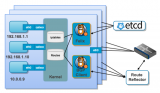
環(huán)球儀器Omni插件機的優(yōu)勢
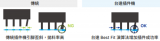
激光焊錫應(yīng)用:插件孔的大小對PCB電路板的影響

寫一個Chrome瀏覽器插件
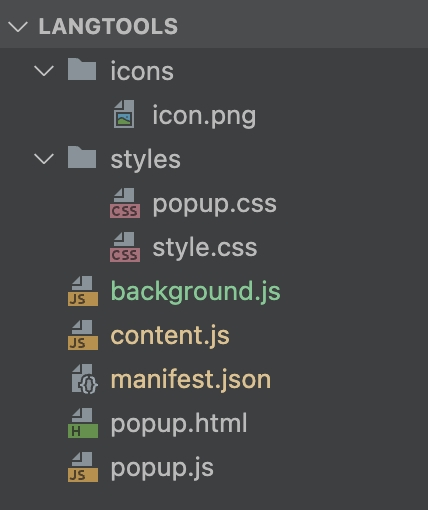
KiCad插件大全
插件磁環(huán)電感選型分類及其應(yīng)用領(lǐng)域

插件磁環(huán)電感選型分類及其應(yīng)用領(lǐng)域

提升電子接插件可靠性:激光焊接技術(shù)在接插件工藝中的應(yīng)用

Adobe在Illustrator和Photoshop設(shè)計軟件中引入新工具和生成性AI功能
【線路板設(shè)計】詳解pcb插件特點
如何正確選擇一體成型插件電感規(guī)格尺寸
鴻蒙實戰(zhàn)開發(fā)學(xué)習(xí):【HiView插件開發(fā)】
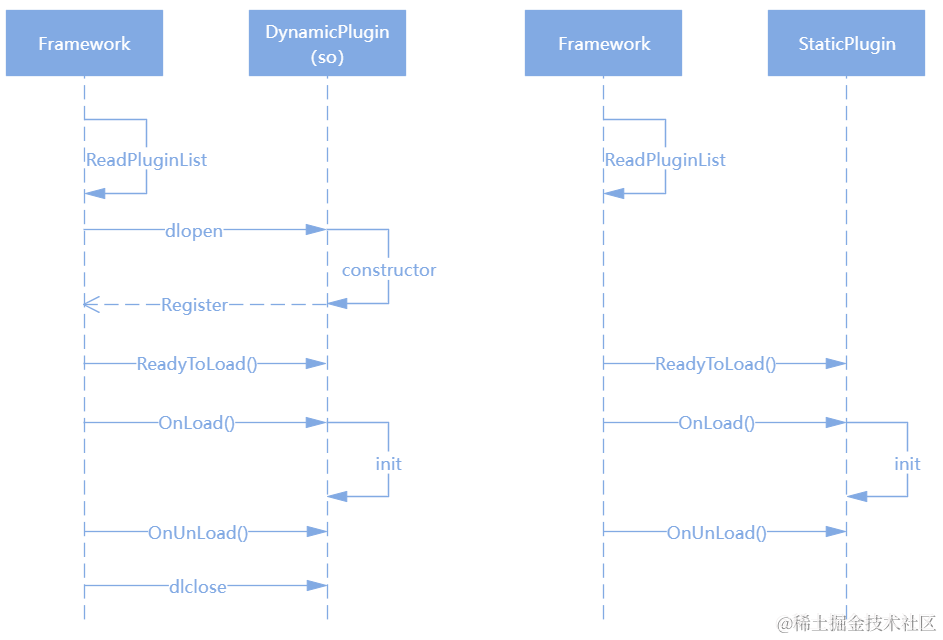




 GIMP中的Photoshop插件使用
GIMP中的Photoshop插件使用










評論